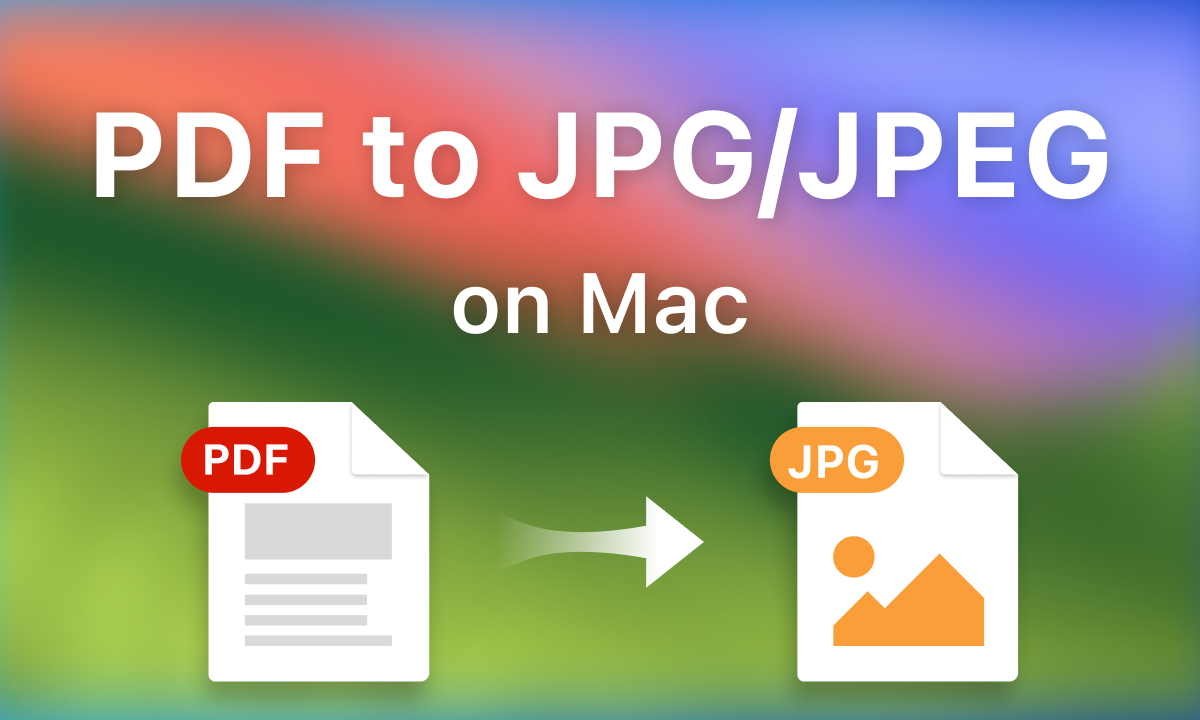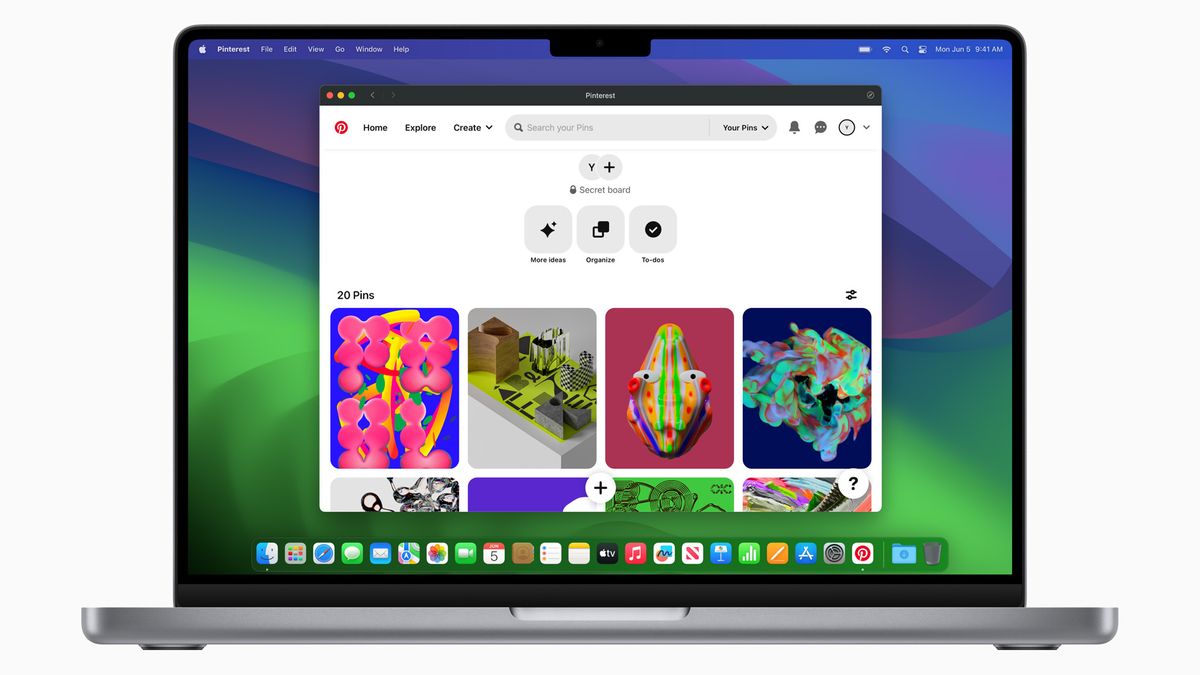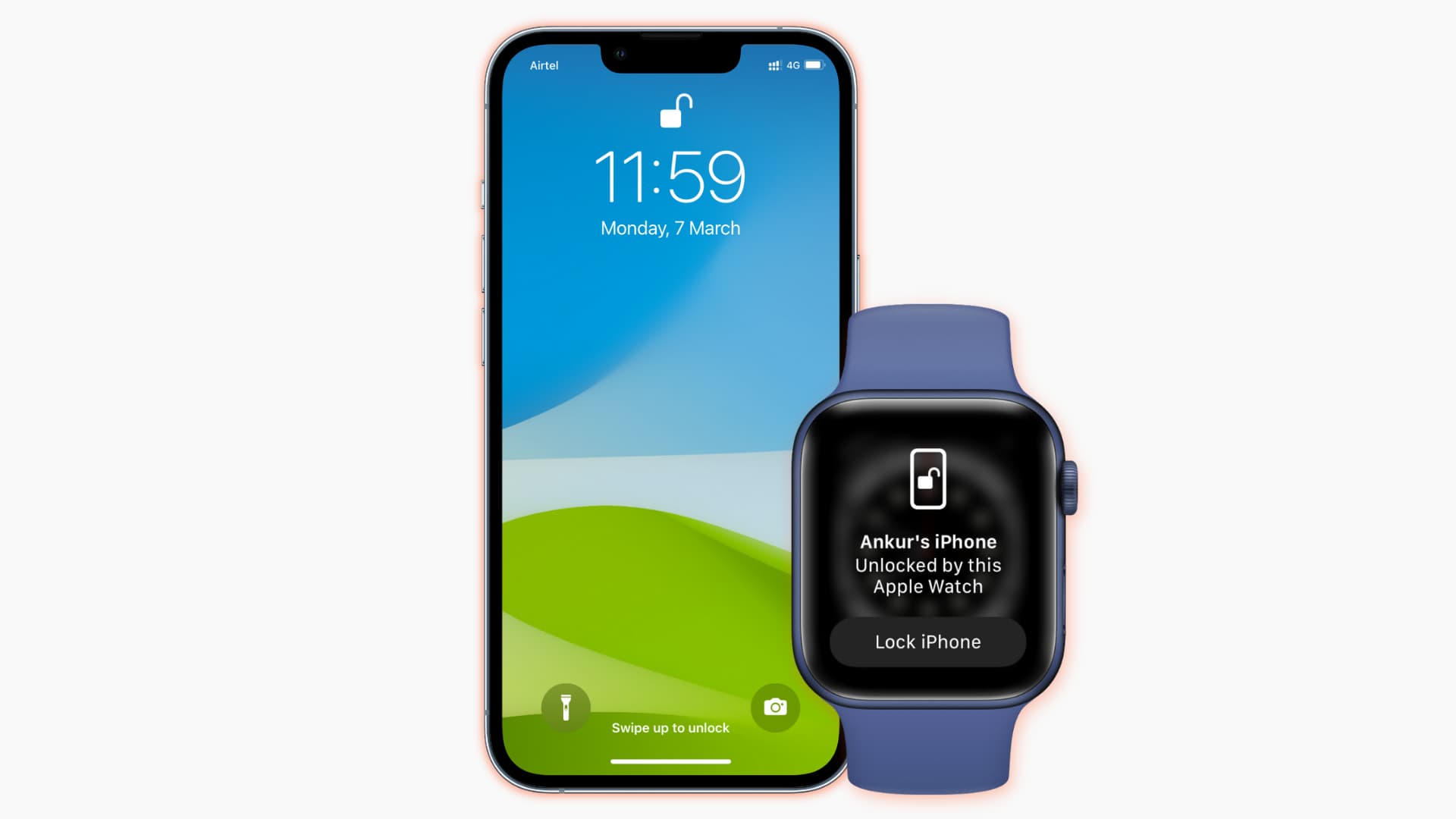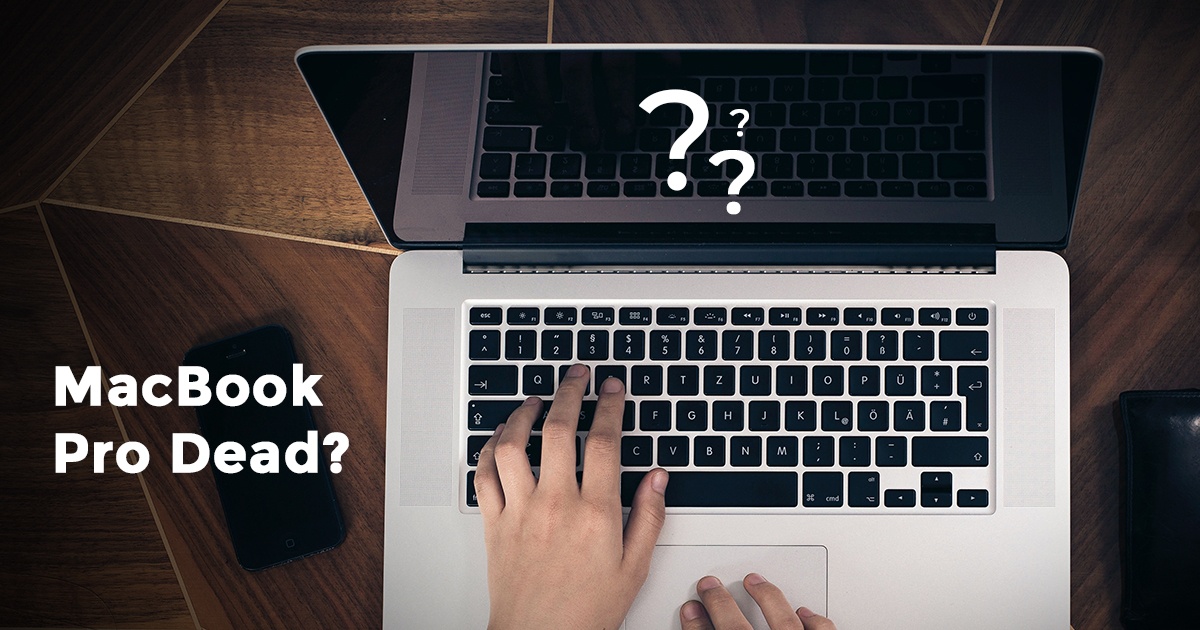
Màn Hình MacBook Không Lên: Nguyên Nhân Và Cách Khắc Phục Hiệu Quả
1. Nguyên Nhân Khiến Màn Hình MacBook Không Lên
1.1. Lỗi Pin Hoặc Nguồn Điện
Một trong những nguyên nhân phổ biến là MacBook không nhận nguồn điện hoặc pin không còn hoạt động. Nếu MacBook không lên nguồn, màn hình cũng không thể hiển thị.
1.2. Lỗi Phần Mềm Hoặc Hệ Điều Hành
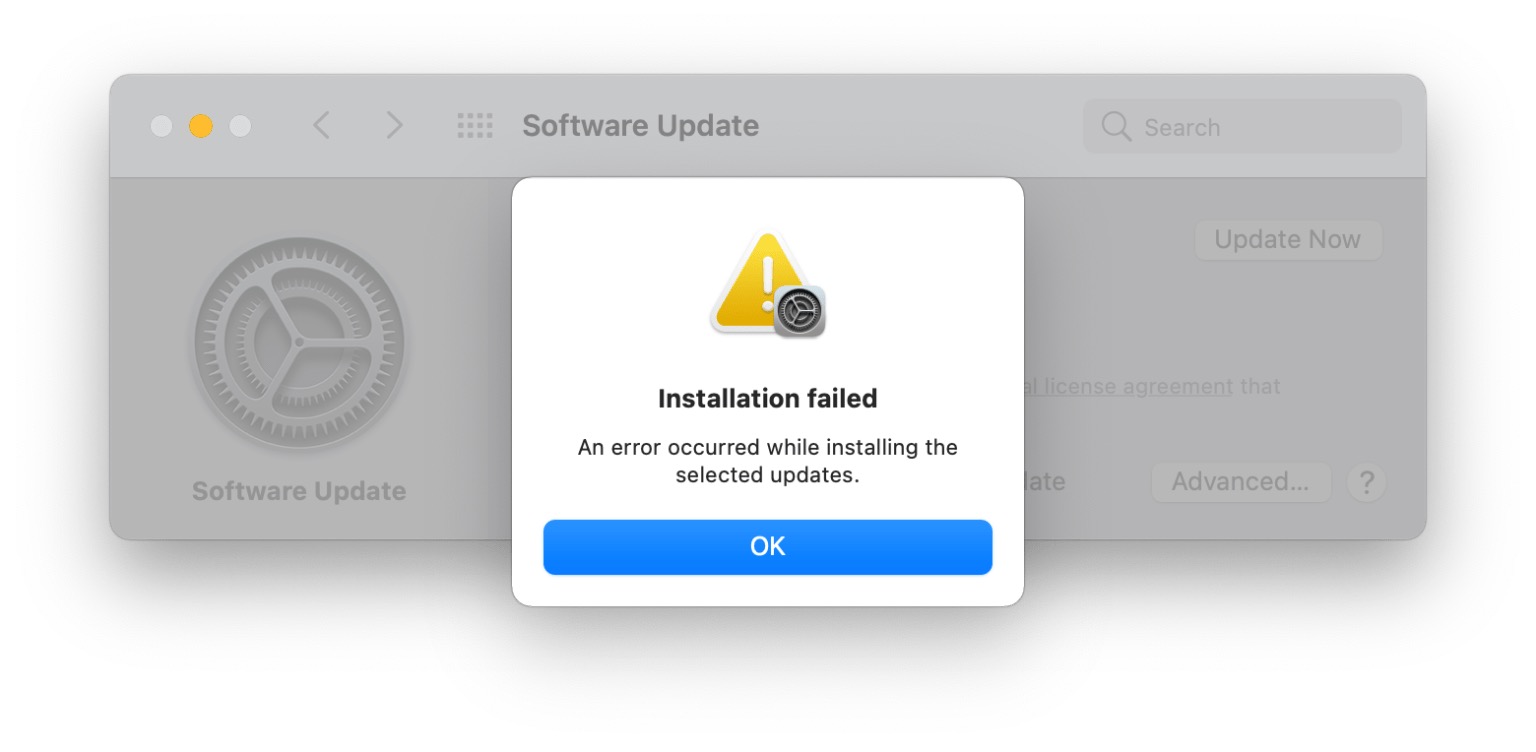
Các lỗi liên quan đến macOS, như xung đột phần mềm, file hệ thống bị hỏng, hoặc bản cập nhật không tương thích, cũng có thể khiến màn hình không hiển thị.
1.3. Lỗi Phần Cứng
- Cáp màn hình bị hỏng: Cáp nối từ bo mạch chủ đến màn hình có thể bị lỏng hoặc đứt.
- Lỗi màn hình: Tấm nền màn hình có thể gặp trục trặc, đặc biệt khi MacBook bị rơi hoặc va đập mạnh.
- Lỗi bo mạch chủ: Đây là lỗi nghiêm trọng, có thể ảnh hưởng đến toàn bộ hoạt động của MacBook.
1.4. Nhiệt Độ Quá Cao

MacBook có thể tự động ngắt màn hình khi nhiệt độ máy quá cao để bảo vệ phần cứng.
2. Cách Khắc Phục Màn Hình MacBook Không Lên
2.1. Kiểm Tra Nguồn Điện Và Pin
- Đảm bảo sạc MacBook bằng bộ sạc chính hãng.
- Kiểm tra xem đèn báo trên bộ sạc MagSafe (nếu có) có sáng không.
- Nếu pin đã cạn kiệt hoàn toàn, hãy cắm sạc trong ít nhất 15-20 phút trước khi thử khởi động lại máy.
2.2. Thực Hiện Reset SMC
Hệ thống quản lý nguồn (SMC) có thể bị lỗi, khiến màn hình không lên. Bạn có thể thử reset SMC theo các bước sau:
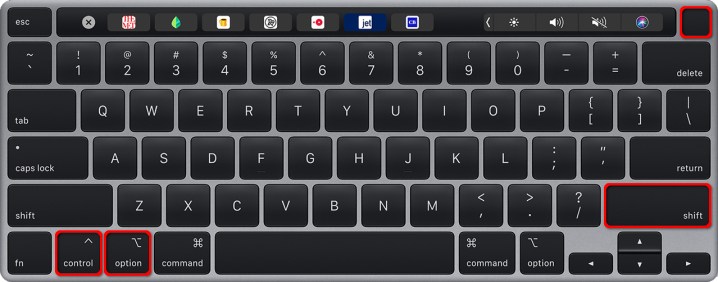
- Tắt máy hoàn toàn.
- Nhấn giữ tổ hợp phím Shift + Control + Option cùng với nút nguồn trong khoảng 10 giây.
- Thả tay và bật lại máy.
2.3. Reset PRAM/NVRAM

Lỗi liên quan đến cài đặt màn hình có thể được giải quyết bằng cách reset PRAM/NVRAM:
- Tắt máy hoàn toàn.
- Nhấn và giữ tổ hợp phím Option + Command + P + R trong 20 giây sau khi nhấn nút nguồn.
2.4. Kiểm Tra Chế Độ Ngủ Hoặc Sáng Màn Hình
- Nhấn phím F2 để tăng độ sáng màn hình.
- Kết nối MacBook với màn hình ngoài để kiểm tra xem máy có hoạt động bình thường không.
2.5. Liên Hệ Trung Tâm Bảo Hành
Nếu đã thử các cách trên mà vẫn không khắc phục được, rất có thể MacBook của bạn gặp lỗi phần cứng. Lúc này, bạn cần mang máy đến các trung tâm bảo hành hoặc cửa hàng sửa chữa uy tín.
3. Cách Phòng Tránh Lỗi Màn Hình MacBook Không Lên
- Sử Dụng Phụ Kiện Chính Hãng: Tránh dùng sạc hoặc cáp không rõ nguồn gốc, vì chúng có thể gây ảnh hưởng đến hệ thống nguồn và màn hình.
- Bảo Quản Máy Đúng Cách: Tránh để MacBook trong môi trường nhiệt độ cao hoặc quá ẩm ướt.
- Thường Xuyên Cập Nhật Phần Mềm: Cập nhật macOS và các ứng dụng để đảm bảo khả năng tương thích và giảm thiểu lỗi phần mềm.
- Kiểm Tra Định Kỳ: Nếu có dấu hiệu bất thường như màn hình chập chờn hoặc máy nóng lên nhanh, hãy kiểm tra ngay để tránh các lỗi nghiêm trọng hơn.
Kết Luận
Tình trạng màn hình MacBook không lên có thể gây gián đoạn công việc và ảnh hưởng đến trải nghiệm người dùng. Tuy nhiên, với những cách khắc phục đơn giản như kiểm tra nguồn điện, reset SMC/PRAM, hoặc liên hệ trung tâm bảo hành, bạn hoàn toàn có thể xử lý nhanh chóng vấn đề này. Đừng quên bảo quản và sử dụng MacBook đúng cách để tránh gặp phải lỗi tương tự trong tương lai.